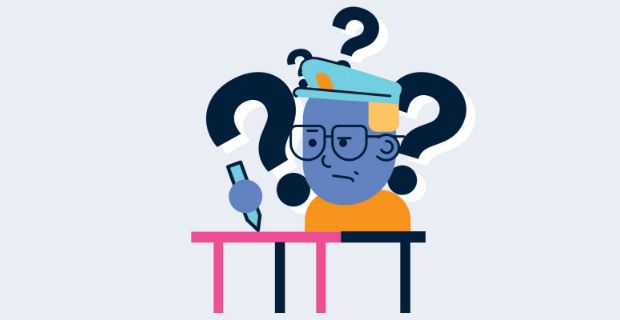الناس الذين يستخدمونتطبيقات المكاتبتعرف على مدى أهمية توفير الوقت عند العمل. إذا كان لديك Word أو Excel مفتوحًا عدة مرات في اليوم ، فإن وجود طريقة لتخصيص مواقعك الافتراضية يعد توفيرًا كبيرًا للوقت.
لا أحد منا يريد قضاء دقائق في تصفح ملفاتنا للعثور على مكان مشاريعنا.

يعد تغيير المواقع الافتراضية لحفظ الملفات وفتحها عملية سهلة. لحسن الحظ بالنسبة لمستخدمي تطبيقات Office المتكررين ، يمكنك القيام بذلك بسرعة أيضًا.
عليك فقط الانتقال إلى خياراتك والعثور على إعدادات الملف المتقدمة. إذا حددت الإعدادات الصحيحة ، فلديك خيار تغيير المواقع لفتح المستندات وحفظها.
هل تريد المزيد من المساعدة؟ تابع القراءة لعرض الدليل المتوفر خطوة بخطوة لكل تطبيق أدناه.
كيفية تغيير المجلد الافتراضي لحفظ المستندات
لقد كتبنا هذه الأدلة لبرنامج Microsoft Word 2010 والإصدارات الأحدث. اعتمادًا على نسختك من كلمة ، قد تختلف بعض الخطوات قليلاً.
قم بتغيير المجلد الافتراضي لفتح الملفات في Word
- افتح Word وانتقل إلى ملف ملف قائمة
- انقر فوق خيارات ، ومن بعد متقدم .
- قم بالتمرير لأسفل إلى أسفل الصفحة وانقر فوق مواقع الملفات زر.
- تسليط الضوء وثائق ، ثم انقر فوق تعديل زر.
- ابحث عن الموقع الذي تريد تعيينه كموقع افتراضي عند فتح الملفات. انقر فوق المجلد واضغط نعم .
- إذا لم يتم إجراء التغييرات على الفور ، فأعد تشغيل Word أو جهاز الكمبيوتر الخاص بك.
كيفية تغيير الافتراضي حفظ المجلد في كلمة
- انتقل إلى ملف القائمة وانقر فوق خيارات Word .

- ستفتح نافذة جديدة. من القائمة الموجودة على اليسار ، اختر يحفظ لفتح قائمة فرعية.

- سترى حقلاً يمكنك الكتابة بجواره موقع الملف الافتراضي . يمكنك إدخال المسار يدويًا هنا. انقر فوق تصفح إذا كنت تريد الانتقال إلى المجلد الذي اخترته كمجلد افتراضي عند حفظ الملفات.
- يضرب نعم ، وإذا لزم الأمر ، أعد تشغيل Word أو جهاز الكمبيوتر الخاص بك حتى تعمل التغييرات بشكل صحيح.
كيفية تغيير المجلد الافتراضي لفتح الملفات في Excel
لقد كتبنا هذه الأدلة لبرنامج Microsoft Excel 2010 والإصدارات الأحدث. اعتمادًا على نسختك من اكسل ، قد تختلف بعض الخطوات قليلاً.
- افتح Excel وانتقل إلى ملف ملف قائمة.
- انقر فوق خيارات ، ومن بعد متقدم .
- قم بالتمرير لأسفل حتى ترى جنرال لواء .
- حدد موقع السطر الذي يقول عند بدء التشغيل ، افتح جميع الملفات في: أدخل المسار إلى مجلد موجود تريد استخدامه كمجلد افتراضي عند فتح الملفات في Excel. يبدو المسار شيئًا كالتالي: C: Users username My documents Excel .
- يضرب نعم . إذا لزم الأمر ، أعد تشغيل Excel أو جهاز الكمبيوتر الخاص بك حتى يتم إجراء التغييرات.
قم بتغيير مجلد الحفظ الافتراضي في Excel
- افتح Excel وافتح ملف ملف القائمة ، ثم ابحث وانقر فوق خيارات Excel .
- في النافذة الجديدة ، انقر فوق يحفظ من القائمة الموجودة على الجانب الأيسر.

- بخلاف Word ، في بعض إصدارات Excel ، لا يمكنك التصفح للوصول إلى موقع المجلد الذي تريد تعيينه كمجلد افتراضي. هذا يعني أنه قد يتعين عليك إدخال المسار إلى مجلد موجود يدويًا. يجب أن يبدو المسار مثل C: Users username My documents Excel .
- عند الانتهاء ، انقر فوق نعم .
- إذا لزم الأمر ، أعد تشغيل Excel أو جهاز الكمبيوتر الخاص بك لإكمال التغييرات.
بامكانك ايضاتغيير تعيينات علبة الطابعة الافتراضية في Office.
إذا كنت تبحث عن شركة برمجيات يمكنك الوثوق بها لنزاهتها وممارساتها التجارية الصادقة ، فلا تنظر إلى ما هو أبعد من . نحن شريك معتمد من Microsoft ونعمل على اعتماد BBB ونهتم بجلب تجربة موثوقة ومرضية لعملائنا على منتجات البرامج التي يحتاجون إليها. سنكون معك قبل وأثناء وبعد كل المبيعات.
هذا هو ضمان برنامج 360 درجة لدينا. فما تنتظرون؟ اتصل بنا اليوم على +1877315 1713 أو راسلنا عبر البريد الإلكتروني sales@softwarekeep.com. كذلك ، يمكنك التواصل معنا عبر الدردشة الحية.